Windows 11에서 돋보기를 사용하여 화면 색상을 반전하는 방법

Windows 11의 돋보기 반전 기능을 사용하면 특히 빛에 민감한 사용자의 경우 텍스트의 가독성을 향상시킬 수 있습니다.
장치 링크
일부 iTunes 노래 또는 앨범의 아트워크가 제대로 다운로드되지 않은 경우 이를 추가하는 방법을 알고 싶을 수 있습니다.

이 기사에서는 Windows 및 Mac을 통해 노래 또는 앨범의 아트워크를 추가하는 방법에 대해 설명합니다. 재생 목록 아트워크를 편집하는 방법 및 iTunes 업데이트를 다양한 Apple 장치에 동기화하는 방법.
Windows에서 iTunes에 앨범 아트를 추가하는 방법은 무엇입니까?
Windows를 통해 iTunes 앨범에 아트워크를 추가하려면:







iTunes 노래에 작품을 추가하려면:
재생 목록 아트워크를 변경하려면:
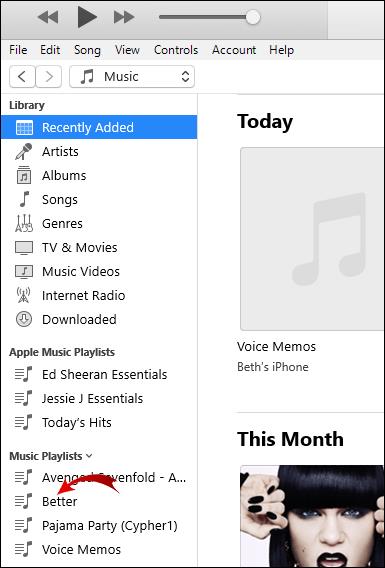







Mac에서 iTunes에 앨범 아트를 추가하는 방법은 무엇입니까?
MacOS를 통해 iTunes 앨범에 아트워크를 추가하려면



iTunes 노래에 작품을 추가하려면:
재생 목록 아트워크를 변경하려면:
iPhone의 iTunes에 앨범 아트워크를 추가하는 방법은 무엇입니까?
iPhone에서 iTunes 앨범에 사진을 추가하려면:







그런 다음 변경 사항을 iPhone에 동기화하려면:

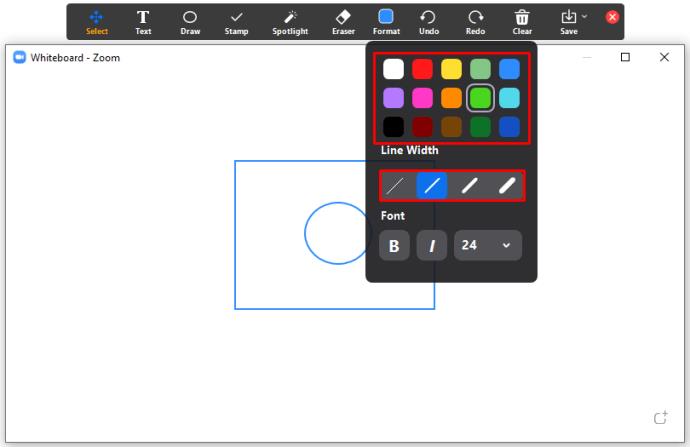
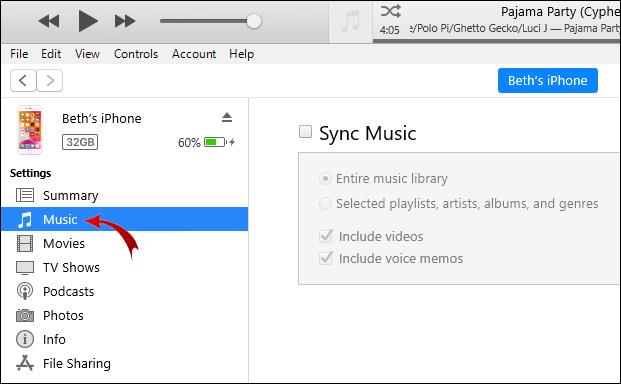
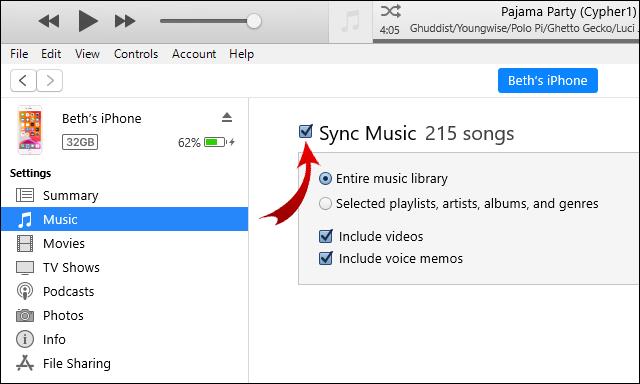
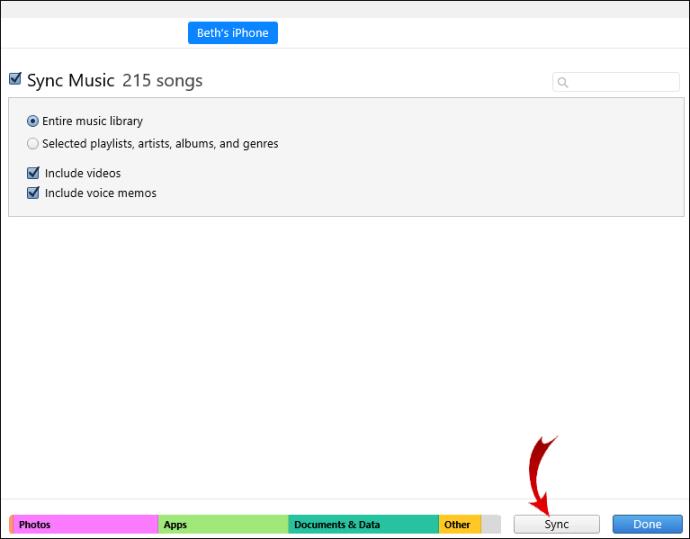
iPad의 iTunes에 앨범 아트워크를 추가하는 방법은 무엇입니까?
iPad에서 iTunes 앨범에 작품을 추가하려면:





그런 다음 변경 사항을 iPad에 동기화하려면:
iPod의 iTunes에 앨범 아트워크를 추가하는 방법은 무엇입니까?
iPod의 iTunes 앨범에 사진을 추가하려면,


그런 다음 변경 사항을 iPod에 동기화하려면:
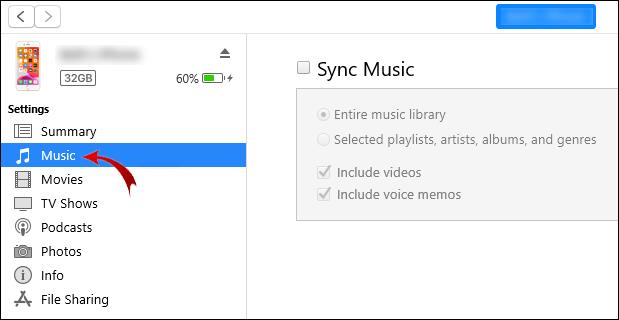
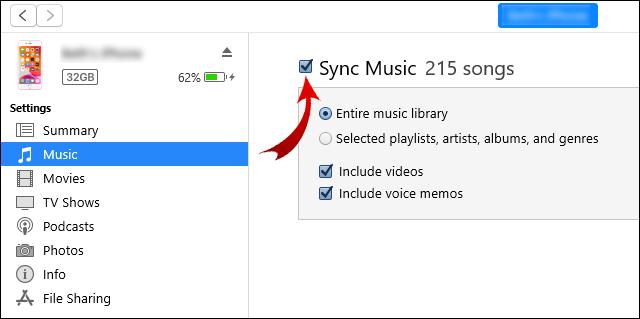
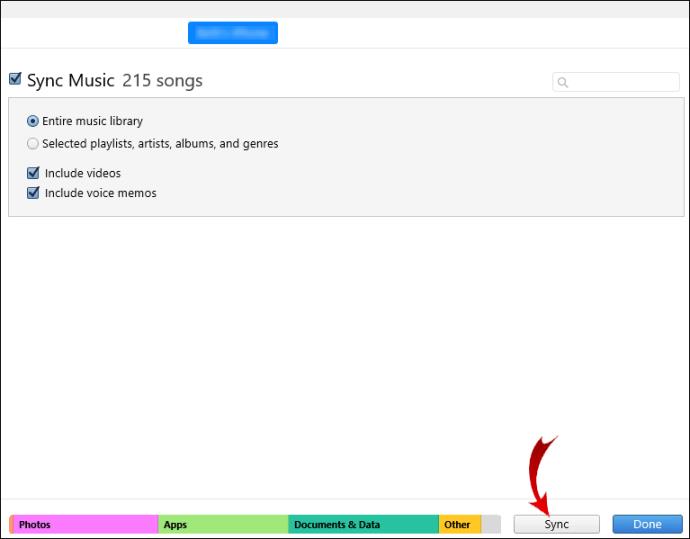
추가 FAQ
앨범 아트워크가 iTunes에서 회색으로 표시되는 이유는 무엇입니까?
음악이 다운로드 되었습니까?
노래 또는 앨범 오른쪽에 구름 아이콘이 나타나면 다운로드해야 함을 나타냅니다.
1. 마우스 오른쪽 버튼으로 클릭하고 "다운로드"를 선택합니다.
2. 다운로드가 완료되면 "아트워크 추가" 옵션을 사용하여 아트워크를 다시 편집해 보십시오.
읽기 및 쓰기 권한이 있습니까?
아트웍을 편집할 수 있는 권한이 없을 수 있습니다.
1. 노래 또는 앨범 트랙을 마우스 오른쪽 버튼으로 클릭한 다음 "Finder에 표시"를 선택합니다.
2. 열리면 마우스 오른쪽 버튼을 클릭하고 "정보 입수"를 선택합니다.
3. 하단에서 "공유 및 권한"을 찾습니다.
4. "읽기 전용" 권한으로는 "아트워크 추가" 기능을 사용할 수 없습니다.
5. 자물쇠 아이콘을 클릭하고 자격 증명을 입력한 다음 권한을 "읽기 및 쓰기"로 바꿉니다.
6. 완료되면 자물쇠 아이콘을 다시 선택합니다.
· 이제 삽화를 다시 추가해 보십시오.
또한 추가하려는 아트워크가 다음 요구 사항을 충족하는지 확인하십시오.
· 다음 파일 형식 – JPG, BMP, GIF 또는 PNG
· 최대 해상도 1024 x 1024.
문제가 계속 발생하면 iTunes 지원팀 에 도움을 요청하십시오.
iTunes에서 앨범 아트워크가 자동으로 나타나도록 할 수 있습니까?
기본적으로 노래나 앨범을 다운로드하면 일반적으로 모든 앨범 정보와 아트워크가 자동으로 포함됩니다. 그러나 노래나 앨범을 CD나 다른 곳에서 가져온 경우 아트워크를 사용하지 못할 수 있습니다.
앨범 중 하나에 아트워크가 누락된 경우 다음을 수행하십시오.
1. 아이튠즈 앱을 실행합니다.

2. 왼쪽 상단 팝업 메뉴에서 "음악"을 선택한 다음 "라이브러리"를 선택합니다.

3. iTunes 라이브러리에서 아트워크가 누락된 앨범을 선택하고 마우스 오른쪽 버튼으로 클릭합니다.
· "앨범 정보" > "편집" > "아트워크"를 선택합니다. 그런 다음

· "아트워크 추가"를 선택하고 이미지 파일을 선택한 다음 "열기"를 선택하거나

4. Google에서 앨범 아트워크(예: [아티스트] 앨범 표지)를 검색한 다음 이미지를 아트워크 영역으로 드래그합니다.
5. "확인"을 클릭하여 저장합니다.

내 작품을 iTunes 앨범에 추가할 수 있습니까?
예, JPEG, PNG, GIF, TIFF 및 Photoshop 파일을 포함하여 스틸 이미지를 아트워크로 앨범에 추가할 수 있습니다. 이렇게 하려면:
1. iTunes 라이브러리에서 편집하려는 앨범을 선택하고 마우스 오른쪽 버튼으로 클릭합니다.
2. "편집" > "앨범 정보" > "아트워크"를 선택합니다. 그런 다음
· "아트워크 추가"를 선택하고 저장된 이미지를 선택한 다음 "열기"를 선택하거나
· 원하는 아트워크를 Google에서 검색한 다음 이미지를 아트워크 영역으로 드래그합니다.
3. "완료"를 클릭하여 저장합니다.
iTunes 앨범 아트워크 감상하기
iTunes에서 노래와 앨범의 앨범 아트워크를 보면 음악 컬렉션을 훨씬 쉽게 검색할 수 있습니다. 앨범 표지 아트워크는 인식할 수 있는 아티스트 및/또는 앨범 표지와 함께 가지고 있는 음악을 빠르게 상기시키는 데 도움이 됩니다.
이제 앨범과 노래에 아트워크를 추가하는 방법을 알았으므로 필요한 아트워크를 성공적으로 찾아 추가할 수 있었습니까? 이제 컬렉션에 필요한 앨범 아트워크가 모두 준비되었습니까? 아래 의견란에 알려주십시오.
Windows 11의 돋보기 반전 기능을 사용하면 특히 빛에 민감한 사용자의 경우 텍스트의 가독성을 향상시킬 수 있습니다.
직접 PC 시스템을 조립하고 고속 RAM에 투자하기로 했다면, RAM이 광고된 속도로 작동할 수 있는지 어떻게 확인할 수 있을까요?
Windows에는 기본적으로 보안이 설정되어 있지 않으므로, 일부 기본 설정을 변경해야 합니다.
동적 DNS(DDNS 또는 DynDNS라고도 함)는 인터넷 도메인 이름을 동적 IP 주소를 사용하는 컴퓨터에 매핑하는 서비스입니다. 대부분의 컴퓨터는 DHCP를 통해 라우터에 연결되는데, 이는 라우터가 컴퓨터에 IP 주소를 무작위로 할당한다는 것을 의미합니다.
임시 파일, 오래된 백업, 중복 데이터, 사용하지 않는 앱 등 개인 파일을 건드리지 않고도 공간을 확보할 수 있는 방법은 많습니다.
특수 프로그램을 사용하여 파일의 MD5 및 SHA1 코드를 검사하여 파일에 오류가 있는지 확인해 보겠습니다. MD5 검사 소프트웨어인 HashCalc는 MD5 및 SHA1 코드를 검사하는 데 매우 유용한 도구 중 하나입니다.
모니터라고 하면 PC나 노트북에 연결된 모니터를 떠올리실 수 있습니다. 하지만 실제로 모니터는 다른 여러 기기와도 호환될 수 있습니다.
파일 탐색기에서 드라이브에 자물쇠 아이콘이 있는 이유가 궁금하신가요? 이 글에서는 자물쇠 아이콘의 의미와 Windows 10에서 드라이브의 자물쇠 아이콘을 제거하는 방법을 설명합니다.
숫자 서식은 숫자가 표시되는 방식을 결정하며, 여기에는 소수점 구분 기호(마침표나 쉼표 등)와 천 단위 구분 기호 선택이 포함됩니다. Windows 11에서 숫자 서식을 변경하는 방법은 다음과 같습니다.
누군가가 허가 없이 귀하의 컴퓨터에 접근하여 사용하고 있다고 의심되는 경우, 아래의 몇 가지 요령을 적용하여 컴퓨터의 켜짐/꺼짐 기록을 확인하고, 컴퓨터에서 최근 활동을 보고 이를 확인하고 재확인할 수 있습니다.
USB 장치는 일상생활에 없어서는 안 될 필수품이 되었으며, 이를 통해 다양한 필수 하드웨어를 PC에 연결할 수 있습니다.
Windows 저장소 감지는 임시 파일을 효율적으로 삭제하지만 일부 유형의 데이터는 영구적이며 계속 누적됩니다.
예상보다 결과가 느리다면, ISP를 너무 성급히 비난하지 마세요. 테스트를 실시할 때 실수가 있으면 결과가 왜곡될 수 있습니다.
Windows 11 업데이트 시 소리가 나지 않는 문제는 소프트웨어 또는 컴퓨터의 사운드 드라이버와 관련이 있을 수 있습니다. Windows 11 업데이트 시 소리가 나지 않는 문제를 해결하는 방법은 다음과 같습니다.
이 가이드에서는 Windows 10 및 Windows 11에서 계정에 사용되는 통화 형식을 변경하는 방법을 보여줍니다.













